La popularidad de Nginx no está ligada únicamente a que sea una aplicación de software web de código abierto, sino también a su adaptación como servidor modular y de alto rendimiento. Estos atributos lo convierten en un candidato ideal para un servidor web, balanceador de carga o función de proxy inverso.
La función de Nginx como servidor web lo hace operativo a través del puerto 80 y su directorio principal para servir archivos web es /usr/share/nginx/html/ en RHEL 8 Linux .
[ También te puede interesar:Cómo sincronizar dos servidores web en Linux automáticamente ]
Instalar Nginx en RHEL 8
Para instalar Nginx en su RHEL 8 sistema, debe tener acceso de root o privilegios de Sudoer. El siguiente paso es ejecutar una verificación de actualización del sistema en el sistema.
$ sudo yum update
Luego, puede continuar y ejecutar el siguiente comando para instalar Nginx aplicación de software web.
$ sudo yum install nginx
El siguiente paso es habilitar e iniciar el servicio firewalld para que el puerto 80 (
$ sudo firewall-cmd --permanent --add-port={80/tcp,443/tcp}
$ sudo firewall-cmd --reload
Ahora necesitamos habilitar e iniciar Nginx para que se ejecute automáticamente incluso después del arranque del sistema.
$ sudo systemctl enable nginx $ sudo systemctl start nginx
Ahora revisa Nginx estado para ver si se está ejecutando.
$ sudo systemctl status nginx
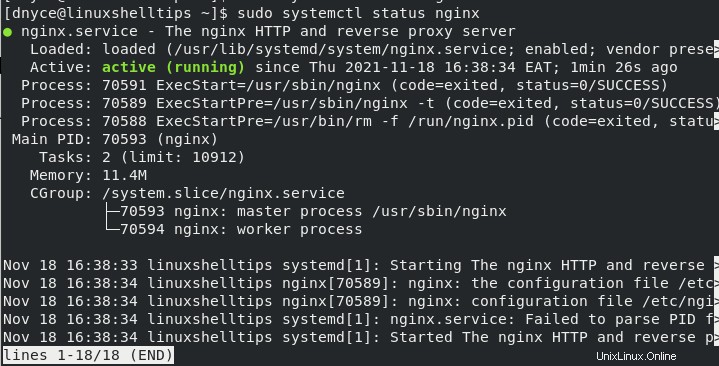
Ahora que tienes Nginx instalado, habilitado y en ejecución, debemos descubrir cómo usarlo para alojar páginas web. Primero, visite la siguiente URL para asegurarse de que se está cargando la página predeterminada de Nginx.
http://YOUR-IP-ADDRESS OR http://localhost
Alojamiento de un sitio web con Nginx en RHEL
Para configurar Nginx para proporcionar la funcionalidad básica del servidor web, deberá hacer referencia/editar el archivo /etc/nginx/nginx.conf .
$ sudo nano /etc/nginx/nginx.conf
Este archivo le da una idea de cómo debería verse un bloque de servidor Nginx básico.
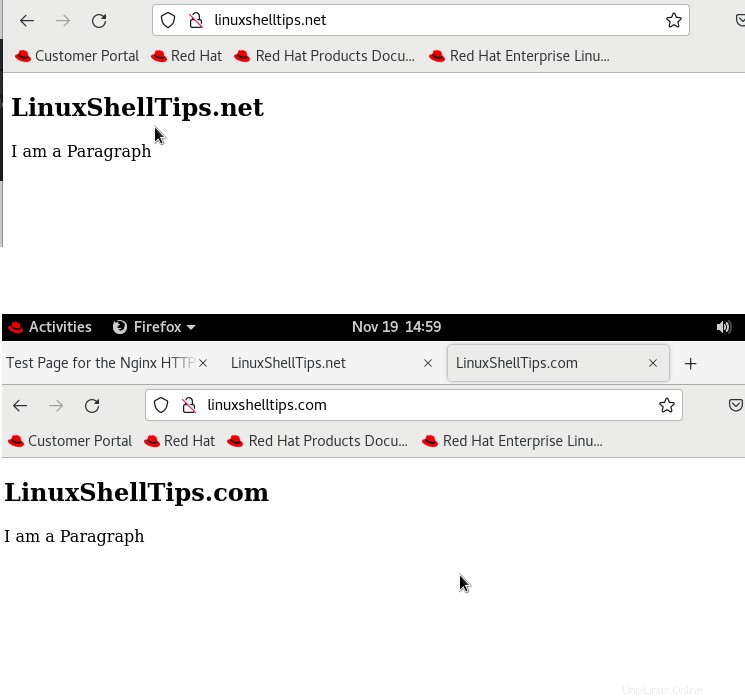
Incluso tiene una configuración comentada para un TLS servidor habilitado como se muestra a continuación.
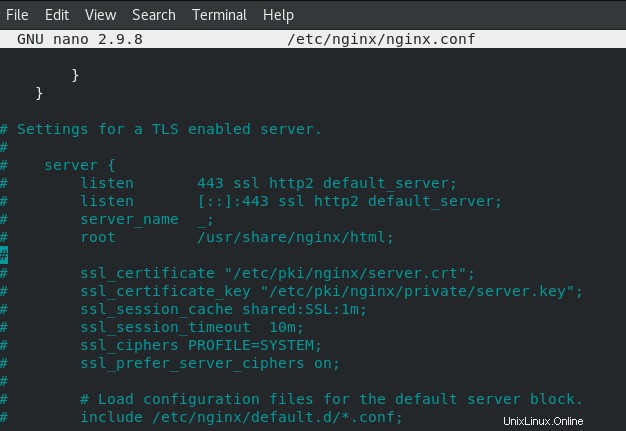
Por ejemplo, si tenemos dos nombres de dominio (por ejemplo, linuxshelltips.com y linuxshelltips.net ) que necesitan servir archivos web a través de este Nginx servidor, crearemos sus bloques de servidor asociados de la siguiente manera.
Creación de bloques de servidor Nginx
server {
server_name linuxshelltips.com;
root /var/www/dlinuxshelltips.com/;
access_log /var/log/nginx/linuxshelltips.com/access.log;
error_log /var/log/nginx/linuxshelltips.com/error.log;
}
server {
server_name linuxshelltips.net;
root /var/www/dlinuxshelltips.net/;
access_log /var/log/nginx/linuxshelltips.net/access.log;
error_log /var/log/nginx/linuxshelltips.net/error.log;
}
Asegúrese de que también existan los directorios mencionados que contienen los archivos web accesibles para los dos nombres de dominio.
$ sudo mkdir -p /var/www/linuxshelltips.com $ sudo mkdir -p /var/www/linuxshelltips.net
Además, cree los directorios de registro.
$ sudo mkdir /var/log/nginx/linuxshelltips.com/ $ sudo mkdir /var/log/nginx/linuxshelltips.net/
Cree algunos datos web de muestra para que se muestren a través de cada uno de estos nombres de dominio:
$ sudo nano /var/www/linuxshelltips.com/index.html
Agregue las siguientes líneas al index.html archivo.
<!DOCTYPE html> <html> <head> <title>LinuxShellTips.com</title> </head> <body> <h1>LinuxShellTips.com</h1> <p>I am a Paragraph</p> </body> </html>
A continuación, abra el segundo index.html página.
$ sudo nano /var/www/linuxshelltips.net/index.html
Agregue las siguientes líneas al index.html archivo.
<!DOCTYPE html> <html> <head> <title>LinuxShellTips.net</title> </head> <body> <h1>LinuxShellTips.net</h1> <p>I am a Paragraph</p> </body> </html>
El paso final es reiniciar Nginx.
$ sudo systemctl restart nginx
Con Nginx servidor web en funcionamiento, podemos acceder simultáneamente a estos dos dominios desde nuestro navegador y luego observar lo que sucede.
http://linuxshelltips.com http://linuxshelltips.net
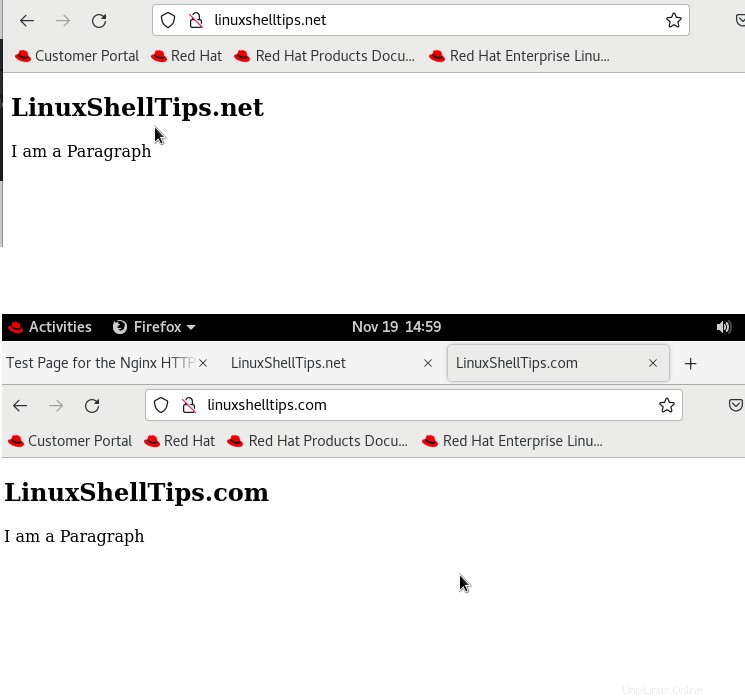
Asegure Nginx con Let's Encrypt en RHEL 8
Para proteger los sitios web alojados en Nginx con HTTPS , necesita instalar el Certbot herramienta que le ofrecerá un certificado Let's Encrypt SSL gratuito.
$ sudo dnf install epel-release $ sudo dnf install certbot python3-certbot-nginx mod_ssl
Una vez que Certbot esté instalado, puede ejecutar el siguiente comando para obtener sus certificados SSL gratuitos para sus dominios.
$ sudo certbot --nginx -d linuxshelltips.com $ sudo certbot --nginx -d linuxshelltips.net
Se podrá acceder a los certificados adquiridos dentro de un subdirectorio con el nombre de su dominio en /etc/letsencrypt/live directorio.
Ahora que sus certificados están instalados, puede verificar el estado del certificado SSL de su dominio en la siguiente URL.
https://www.ssllabs.com/ssltest/analyze.html?d=linuxshelltips.com https://www.ssllabs.com/ssltest/analyze.html?d=linuxshelltips.net
Nginx El servidor web le brinda la flexibilidad de manejar más de un nombre de dominio a través de su configuración de bloque de servidor. Es una herramienta que lo guiará a través de los entresijos de la administración del servidor web sin esfuerzo.